この記事は夏のブログリレー5日目の記事です。
大学からお絵描きを始めた1年生の皆さんはクリスタを使い始めて4ヶ月くらいが経ち、大体デジタルイラスト制作にも慣れてきたころではないでしょうか。
しかし、クリスタには膨大な種類の機能があり、なかなか使いこなすことができません。
そこで今回のブログでは見落としがちなクリスタの便利機能とその使い方をいくつか紹介したいと思います!!
・レイヤーマスク
使い方:「選択範囲」で範囲を選択→「レイヤー」→「レイヤーマスク」で作成
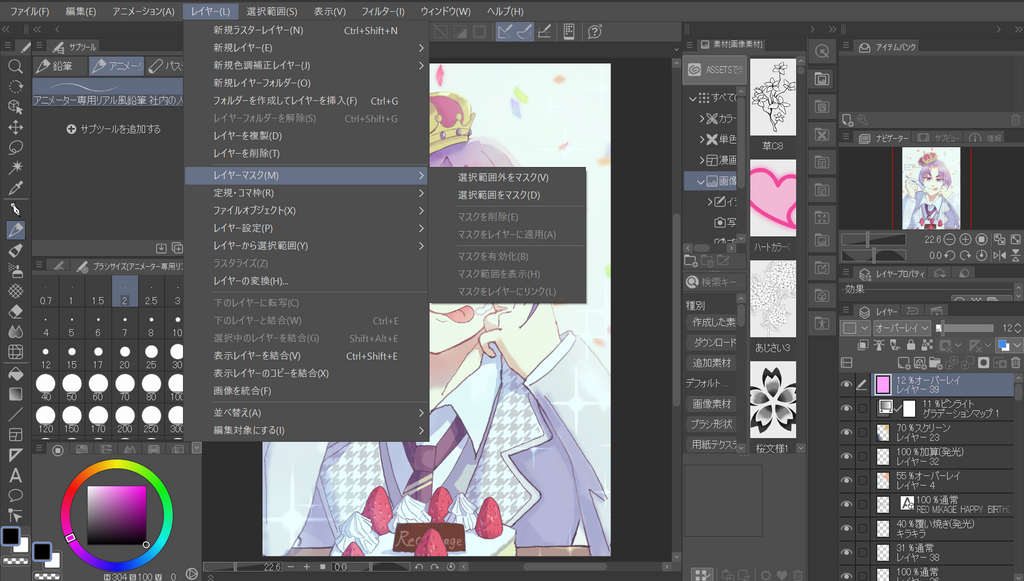
機能:レイヤー上の画像を一部隠す。

全体に貼られているものが、

レイヤーマスクを使うと必要なところだけ見えるように!
このようにトーンを貼るときに使っています。トーンの一部を切り取っているわけではなく、トーンが画像全体に貼られている上にマスクが被さっていて、一部分が表示されている感じです。
あと後述するべた塗りレイヤーでも使用しています。
また特に有効なのは、加工の段階において一部をぼかしたいときです。

全部のレイヤーを統合したのちに

そのレイヤーを複製し、複製したものにガウスぼかしをかけます。

その後、上のレイヤーにレイヤーマスクをかけ、ぼかしたい部分のみ描画すると、一部分がぼかされたイラストになります!
私はこの加工をよく使って、カメラのピントが合っている部分とあってない部分を表現するようにしてます。
・べた塗りレイヤー
使い方:「レイヤー」→「新規レイヤー」→「べた塗りレイヤー」で作成。
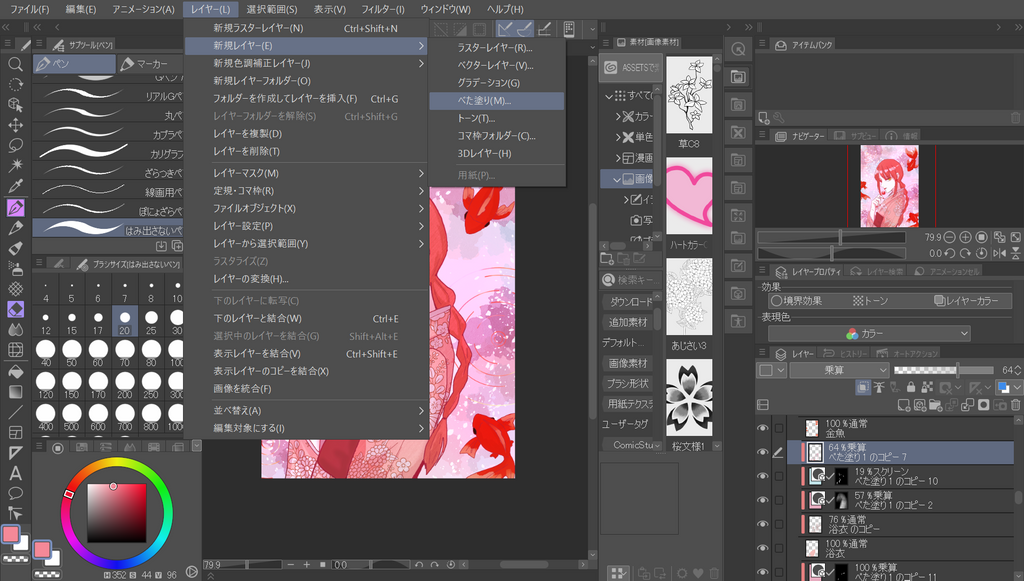
機能:描画色にかかわらず、レイヤーに指定した色で塗ることができる。
せっかく色ごとにレイヤーを分けていても、乗算やなどの合成モードを使ったレイヤーからスポイトで色を吸うと、描きたい色と違ってしまうことってありませんか?こんな時にべた塗りレイヤーを使うと便利です!

普通のレイヤーでは

べた塗りレイヤーを使えば

このようにべた塗りレイヤーを使えば合成モードにかかわらずレイヤーで指定した色で常に描くことができます!(描くときや消す時は色の方ではなくレイヤーマスクを選択する。)
また下塗りの際にも「なんか違うな、、、」と感じた時にすぐ色を変えることができるのでgoodです!
筆者も毎回愛用しているとっっても便利な機能です!
・メッシュ変形
使い方:「選択範囲」で範囲を選択→「変形」→「メッシュ変形」
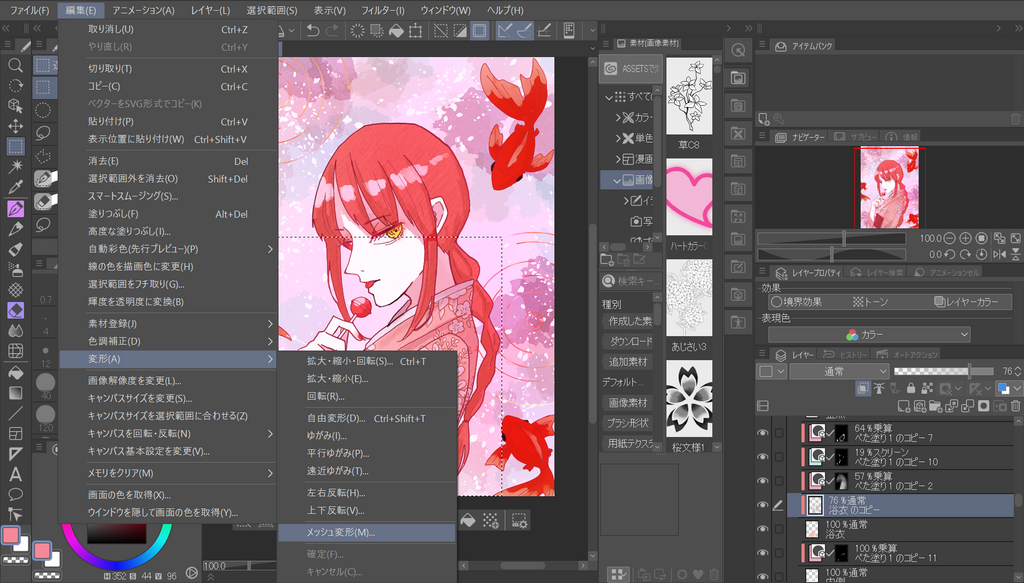
機能:メッシュに沿って自由な画像の変形ができる。
服に貼りたい画像を体の凹凸に合わせるときによく使います。

例えばこの浴衣の花柄をメッシュ変形しようとすると
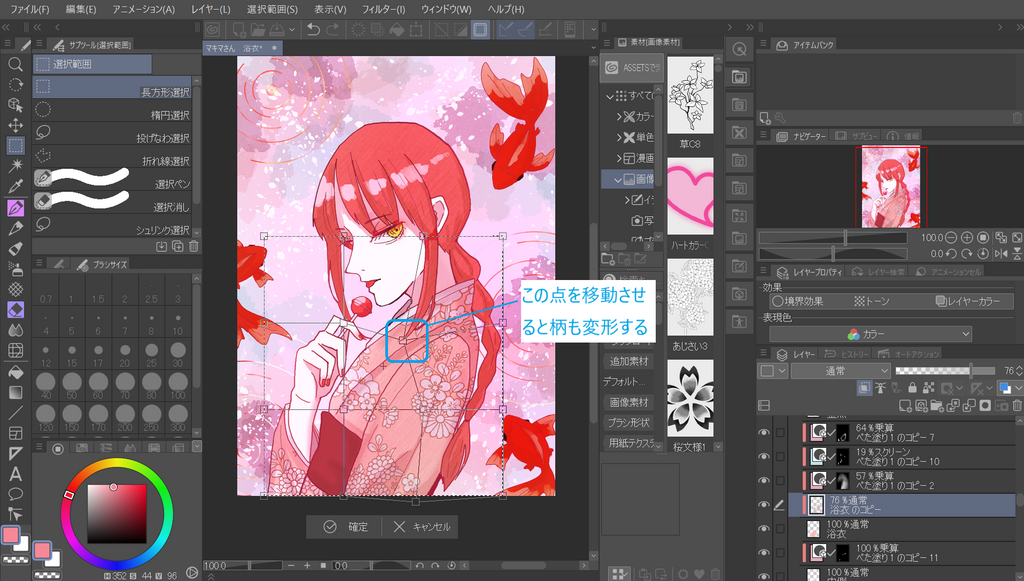
格子点が現れ、花柄を変形できるようになる!
自由変形よりも点の数が多いため、細かく微調整できるところが魅力です。
終わりに
以上、クリスタの便利機能紹介でした~~!!
このほかにもクリスタには様々な創作活動のための便利機能があるので是非ご自身でも探してみてください!!
明日の投稿者は@Alt--erくんです! お楽しみに~
